winrar压缩视频文件的方法
2023-03-26 09:51:42作者:极光下载站
很多小伙伴在日常工作与生活中经常会需要处理各类文件,大量的文件保存在电脑中会使内存逐渐变小,大型文件还存在传输过程缓慢的难题,为了解决这些问题,我们可以通常会选择将文件进行打包压缩,而winrar就是我们常用的压缩软件之一,在winrar中我们可以轻松的完成对视频文件的压缩,在电脑中找到自己想要压缩的视频文件,然后直接右键单击选择添加到压缩文件选项,最后完成压缩设置并点击确定选项即可。有的小伙伴可能不清楚具体的操作方法,接下来小编就来和大家分享一下winrar压缩视频文件的方法。
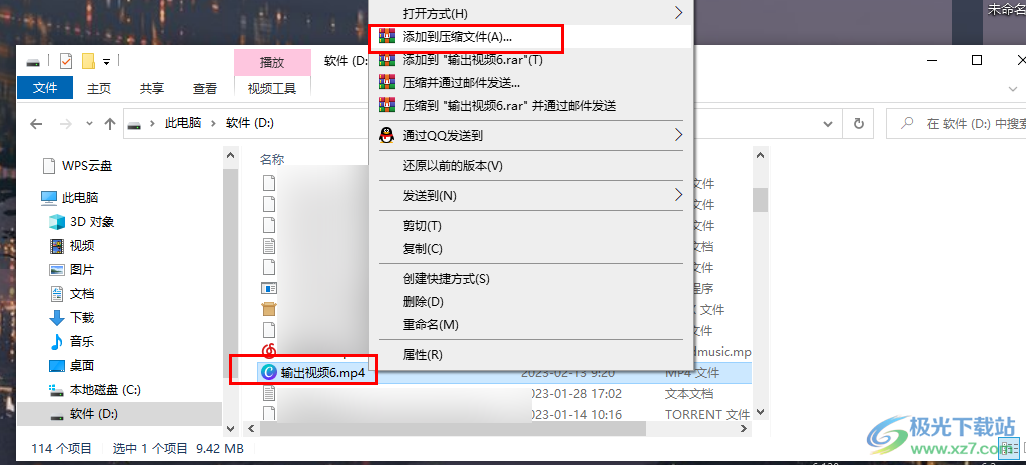
方法步骤
1、第一步,我们先在电脑中找到自己想要压缩的视频文件,右键单击该文件,然后选择“添加到压缩文件”选项
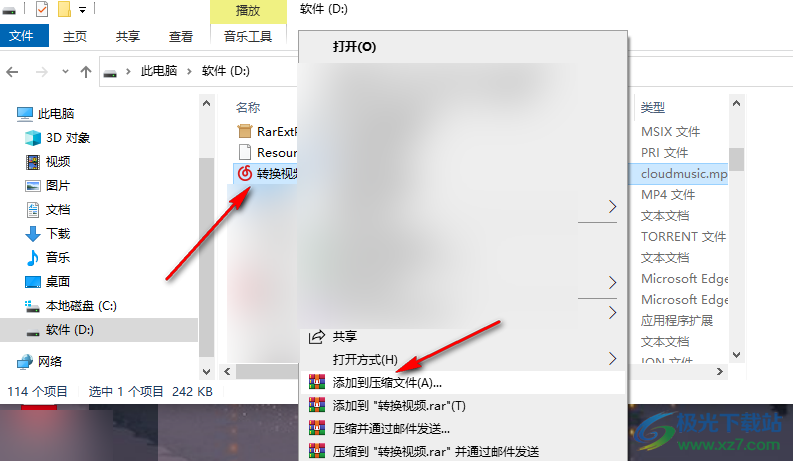
2、第二步,进入winrar的压缩文件名和参数设置页面之后,我们在该页面中首先输入压缩的文件名,然后设置好压缩文件格式以及压缩方式,想要压缩的文件尽量小,我们可以将压缩方式改为“最好”
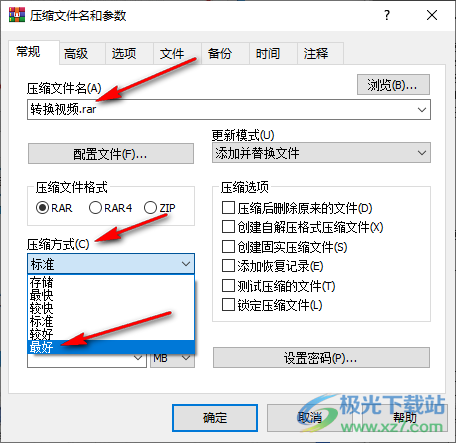
3、第三步,接着我们在右侧的“压缩选项”处将“创建固实压缩文件”选项进行勾选,然后点击页面下方的“确定”选项
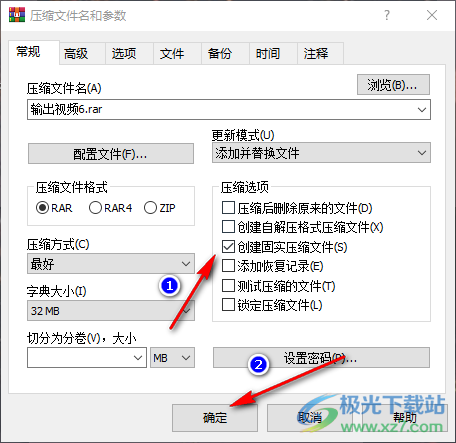
4、第四步,将视频文件进行压缩之后,我们在保存文件夹中找到该压缩包,右键单击该压缩包,然后在此单列表中点击打开“属性”选项
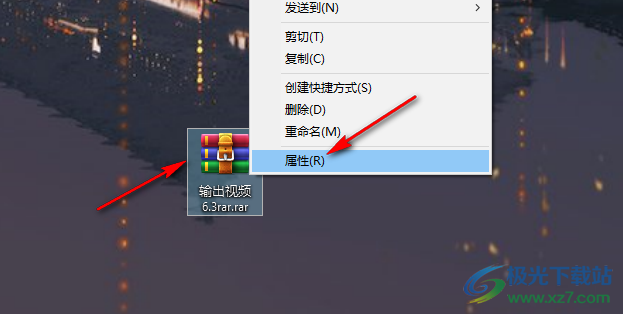
5、第五步,进入压缩包的设置页面之后,我们在该页面中点击“压缩文件”选项,然后在该页面中就能看到视频文件的压缩率了,在常规页面中可以看到压缩包的大小
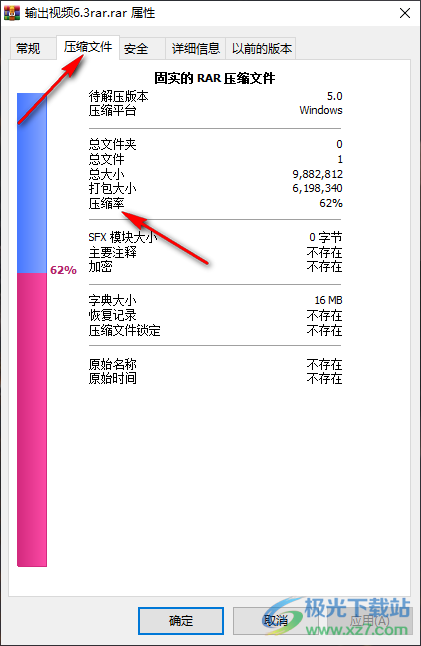
以上就是小编整理总结出的关于winrar压缩视频文件的方法,我们在电脑中找到自己需要压缩的视频文件,然后右键单击选择“添加到压缩文件”选项,接着在压缩页面中完成设置并点击“确定”选项即可,感兴趣的小伙伴快去试试吧。
